Sie können ein Bild transformieren, um Verzerrungen bei Abstand und Form zu korrigieren.
Gegebenenfalls ist die Ausrichtung eines Bilds in der Zeichnung aufgrund von Verzerrungen im Bild nicht möglich. So funktioniert beispielsweise bei Luftaufnahmen mit Verzerrungen, die durch Parallaxe, Unebenheit des aufgenommenen Geländes oder Linsenfehler hervorgerufen wurden, unter Umständen die Korrelation durch Scannen oder Abgleichen nicht. In diesen Fällen lässt sich mithilfe der affinen Transformation die Mehrzahl der Verzerrungen im Bild beseitigen.
Bei der affinen Transformation wird eine Reihe von abgeglichenen Kontrollpunkten verwendet, die aus Quellpunkten im Bild und Zielpunkten in der Zeichnung bestehen. Sie können diese Punkte durch direkte Auswahl in der Zeichnung angeben, oder indem Sie ein Raster von Zielpunkten einrichten, denen Basispunkte zugeordnet werden. Nachdem die Kontrollpunkte festgelegt wurden, wird das Bild so transformiert, dass die Punkte so genau wie möglich aneinander ausgerichtet sind.
Zur Korrektur Ihres Bilds stehen zwei Transformationsmethoden zur Verfügung:
- Bei der trigonometrischen Methode wird eine Reihe von Dreiecken zwischen den Kontrollpunkten gezeichnet und die Transformation auf diese Bereiche angewendet. Bei diesem Vorgang wird die trigonometrische Delaunay-Methode verwendet, bei der kein Punkt innerhalb des Kreises liegt, der die Scheitelpunkte der Dreiecke umfasst. Jeder Dreiecksbereich wird einzeln transformiert, sodass diese Methode genauer als die Polynom-Methode ist. Dabei können jedoch einige Bilddaten verloren gehen. Der zu transformierende Bereich, der konvexe Rumpf, wird durch die äußersten Zielpunkte bestimmt. Die Bilddaten außerhalb des konvexen Rumpfs werden verworfen. Mithilfe der Voransicht können Sie überprüfen, welche Bereiche des Bilds transformiert werden. Wenn Sie umfangreichere Bilddaten beibehalten möchten, platzieren Sie die Kontrollpunkte nahe den Grenzen des Bilds.
- Mithilfe der Polynom-Methode wird das gesamte Bild transformiert, sodass es so genau wie möglich mit den angegeben Kontrollpunkten übereinstimmt. Anders als bei der trigonometrischen Methode können jedoch die tatsächlichen Zielpunkte von den angegebenen Zielpunkten abweichen. Der daraus resultierende Positionsfehler wird als numerischer Wert im Dialogfeld Affine Transformation angegeben und grafisch im Bild dargestellt, nachdem die Kontrollpunkte eingegeben wurden. Wie in der folgenden Abbildung veranschaulicht, wird der Fehler für jeden Punkt als Abstand zwischen dem vorgesehenen und dem tatsächlichen Zielpunkt gemessen.

Der Fehler wird mithilfe der folgenden Abstandsformel berechnet:
Der gesamte RMS-Fehler (Root Mean Square) des Bilds wird mithilfe der folgenden Formel berechnet:
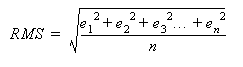
Indem Sie den Polynomgrad anpassen, können Sie die Genauigkeit der Anpassungspunkte erhöhen. Die Verringerung des Fehlers kann zu einer höheren Krümmung führen, da das Bild bei der Transformation an die Kontrollpunkte angepasst wird. Sie sollten daher den kleinstmöglichen Polynom-Grad wählen, der zu noch akzeptablen Ergebnissen führt. Höhere Polynom-Gradwerte führen zu geringeren Fehlern bei den Kontrollpunkten, haben jedoch auch eine höhere Krümmung an den Stellen zur Folge, an denen sich keine Kontrollpunkte befinden.
| Anzahl der Kontrollpunkte | Maximaler Polynomgrad |
|---|---|
| 3-5 | 1 |
| 6-9 | 2 |
| 10-14 | 3 |
| 15-20 | 4 |
| 21-27 | 5 |
Die Anzahl der verwendbaren Kontrollpunkte unterliegt im AutoCAD Raster Design toolset keiner Beschränkung.
Mithilfe der Voransicht können Sie die Grenzen des transformierten Bilds überprüfen, bevor die Änderungen tatsächlich angewendet werden. Der konvexe Rumpf der Zielpunkte ist rot dargestellt, während der konvexe Rumpf der Basispunkte blau dargestellt ist.
Werden für die affine Transformation vier Punkte (d. h. vier Ecken eines Bilds) verwendet, tritt an diesen Punkten gewöhnlich ein Fehler auf. In einigen Anwendungen (z. B. wenn Bilder, für die eine affine Transformation durchgeführt wurde, im rechteckigen Format gespeichert werden) ist dieser Fehler möglicherweise nicht akzeptabel. Um diesen Fehler zu beseitigen, können Sie die polynome Gleichung so ändern, dass sich aus der Verwendung von vier statt drei Punkten eine Null-Fehler-Bedingung ergibt. Diese Änderung wird in der Systemregistrierung vorgenommen. Um vollständige Anweisungen zu erhalten, rufen Sie die Support-Website (https://www.autodesk.de/rasterdesign-support ) für das AutoCAD Raster Design toolset auf und suchen den Begriff "4 point rubbersheet".